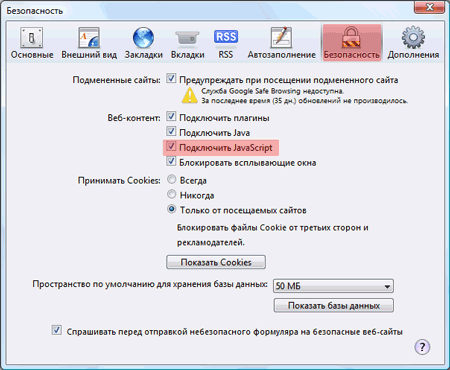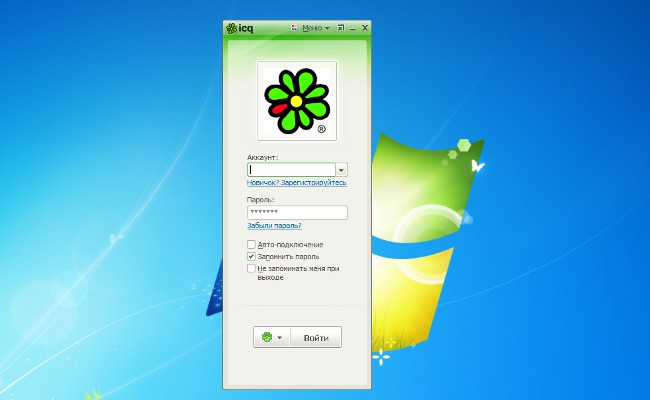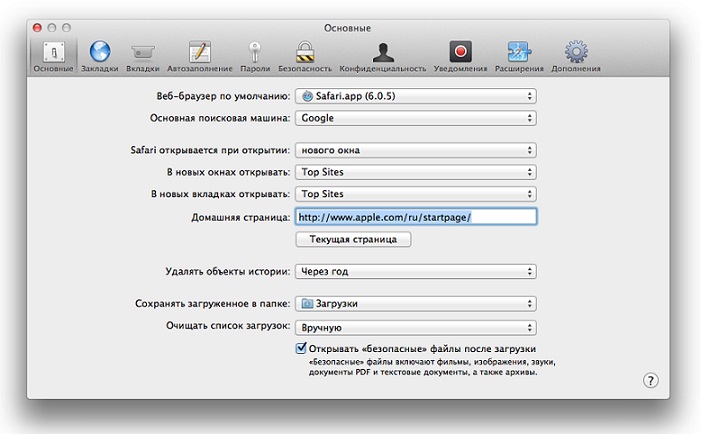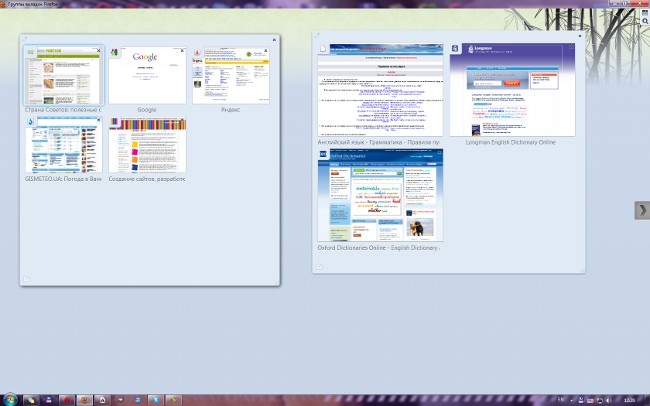विभिन्न ब्राउज़रों में डिफ़ॉल्ट रूप से खोजें
 आधुनिक ब्राउज़रों में, लोकप्रिय खोज इंजन खोजना संभव है आमतौर पर, एक खोज इंजन को मुख्य एक के रूप में चुना जाता है, जो आपके लिए असुविधाजनक हो सकता है मैं डिफ़ॉल्ट खोज को कैसे बदलूं?
आधुनिक ब्राउज़रों में, लोकप्रिय खोज इंजन खोजना संभव है आमतौर पर, एक खोज इंजन को मुख्य एक के रूप में चुना जाता है, जो आपके लिए असुविधाजनक हो सकता है मैं डिफ़ॉल्ट खोज को कैसे बदलूं?प्रदान की गई सेवाओं के माध्यम से इंटरनेट पर खोजेंब्राउज़र, यह सुविधाजनक है कि आपको पहले खोज इंजन के पते को दर्ज करने की आवश्यकता नहीं है, और उसके बाद आप क्या जानना चाहते हैं, इसके लिए Google या Yandex "पूछें" आपके पास पर्याप्त है ब्राउज़र खोज बार में या पता बार में भी अपनी क्वेरी दर्ज करें, और ब्राउज़र आपके लिए खोज इंजन के पृष्ठ पहले से ही खोज परिणामों के साथ खुल जाएगा।
आमतौर पर, ब्राउज़र कॉन्फ़िगर किया गया है डिफ़ॉल्ट खोज - वह है, खोज इंजन में से एक में चुना गया हैमुख्य की गुणवत्ता लेकिन हमेशा यह खोज इंजन उपयोगकर्ता के अनुकूल नहीं होता है साथ ही, कुछ प्रोग्राम डिफ़ॉल्ट खोज को बदल सकते हैं, अगर आप चेक मार्क को हटाने में भूल गए मैं इस मामले में डिफ़ॉल्ट खोज को कैसे बदलूं?
मोज़िला फ़ायरफ़ॉक्स
डिफ़ॉल्ट खोज इंजन को बदलने के लिए खोज बार मोज़िला फ़ायरफ़ॉक्स बहुत आसानी से खोज बार में खोज इंजन आइकन के बगल में तीर पर क्लिक करें: उपलब्ध खोज इंजन की एक ड्रॉप-डाउन सूची दिखाई देगी, और नीचे वह "खोज प्लग-इन प्रबंधित करें" आइटम होगी। उस पर क्लिक करें, उपलब्ध खोज इंजनों की सूची के साथ एक विंडो खुलती है एक माउस क्लिक के साथ वांछित सिस्टम को चुनें और इसे "ऊपर" बटन दबाकर सूची के शीर्ष पर ले जाएं।
यदि आपको डिफ़ॉल्ट खोज को बदलने की आवश्यकता है पता बार मोज़िला फ़ायरफ़ॉक्स, इसमें पाठ दर्ज करें के बारे में: config। एक चेतावनी ऊपर चबूतरे बटन पर क्लिक करें "मैं वादा करता हूँ कि मैं सावधान रहूँगा!" पैरामीटर (कुंजियां) की एक सूची जिसे आप विशिष्ट मान निर्दिष्ट कर सकते हैं प्रदर्शित किए जाएंगे।
"फिल्टर" पंक्ति में, दर्ज करें Keyword.URL। सूची में एक कुंजी छोड़नी चाहिए। सही माउस बटन के साथ उस पर क्लिक करें और संदर्भ मेनू आइटम "संपादित करें" चुनें। उचित दर्ज करें अर्थ:
- Google के लिए, http://www.google.com/search?q=
- यांडेक्स के लिए - http://yandex.ru/yandsearch?text=
- बिंग के लिए - http://www.bing.com/search?q=
आप अन्य डोमेन को स्थानांतरित कर सकते हैं, उदाहरण के लिए, google.ru या yandex.ua ठीक क्लिक करें - डिफ़ॉल्ट खोज बदल जाती है!
ओपेरा
कि ओपेरा में डिफ़ॉल्ट खोज इंजन बदलें, मौजूदा आइकन के बगल में तीर पर क्लिक करेंखोज पट्टी में मुख्य खोज इंजन और खोज इंजन की ड्रॉप-डाउन सूची में, अंतिम पंक्ति का चयन करें - "खोज को कॉन्फ़िगर करें"। आप "मेनू" - "सेटिंग" - "सामान्य सेटिंग" - "खोज" टैब चुनकर खोज सेटिंग भी खोल सकते हैं।
खुलने वाली विंडो में, एक सिंगल क्लिक से चुनेंजिस खोज इंजन को आप डिफ़ॉल्ट खोज बनाना चाहते हैं उसे माउस दें, और "संपादित करें" बटन पर क्लिक करें। खुलने वाली विंडो में, "विवरण" बटन पर क्लिक करें और चेकबॉक्स को टिकें "डिफ़ॉल्ट खोज सेवा के रूप में उपयोग करें"। परिवर्तनों को सहेजने के लिए ठीक क्लिक करें
इसके अलावा, पता बार के माध्यम से खोज करते समय, आप वांछित खोज इंजन का चयन कर सकते हैं, खोज क्वेरी के पाठ से पहले एक निश्चित लैटिन अक्षर जोड़ना, उदाहरण के लिए, Google के लिए जी, यांडेक्स के लिए वाई, एमखोज @ Mail.Ru, विकिपीडिया के लिए w उदाहरण के लिए, यदि आप एड्रेस बार में "y स्कूल" टाइप करते हैं, तो यंडेक्स खोज सिस्टम में "स्कूल" शब्द के लिए खोज परिणाम खुलेंगे।
इंटरनेट एक्सप्लोरर
इंटरनेट एक्सप्लोरर ब्राउज़र में, डिफ़ॉल्ट खोज को Bing खोज इंजन द्वारा किया जाता है एक भिन्न खोज इंजन को डिफ़ॉल्ट खोज इंजन के रूप में निर्दिष्ट करने के लिए, ब्राउज़र के मुख्य मेनू में, "सेवा" आइटम ढूंढें, उस पर क्लिक करें और ड्रॉप-डाउन सूची में "इंटरनेट विकल्प" चुनें।
खुलने वाली विंडो में, "सामान्य" टैब चुनें(यह डिफ़ॉल्ट रूप से सक्रिय होगा), उसमें "खोज" आइटम ढूंढें और "विकल्प" बटन पर क्लिक करें। खोज पैरामीटर विंडो को खोलना चाहिए। इसमें आप देख सकते हैं उपलब्ध खोज इंजनों की सूची, उनमें से एक के पास "डिफ़ॉल्ट रूप से" चिह्नित किया जाएगा
खोज इंजन के नाम पर क्लिक करें,जो डिफ़ॉल्ट खोज के लिए उपयोग किया जाएगा, और "सेट डिफ़ॉल्ट" बटन पर क्लिक करें। फिर खोज गुणों और ब्राउज़र प्रॉपर्टी विंडो में ओके पर क्लिक करें। ब्राउज़र पुनः आरंभ करें.
Google क्रोम
कि Google Chrome में अपना डिफ़ॉल्ट खोज इंजन बदलें, पाना आइकन क्लिक करें (यह स्थित हैब्राउज़र टूलबार पर) और "विकल्प" चुनें। विकल्प विंडो में "मूल" टैब पर जाएं, उसमें "डिफ़ॉल्ट रूप से खोजें" अनुभाग ढूंढें ड्रॉप-डाउन मेनू में वांछित खोज इंजन का चयन करें, अगर वहां नहीं है - "प्रबंधित करें" पर क्लिक करें और "खोज इंजन" संवाद बॉक्स में खुलता है, वांछित खोज इंजन का चयन करें "डिफ़ॉल्ट खोज इंजन के रूप में सेट करें" पर क्लिक करें, फिर "बंद करें" बटन पर क्लिक करें